Gmail 대기열 및 실패 오류를 수정하는 방법
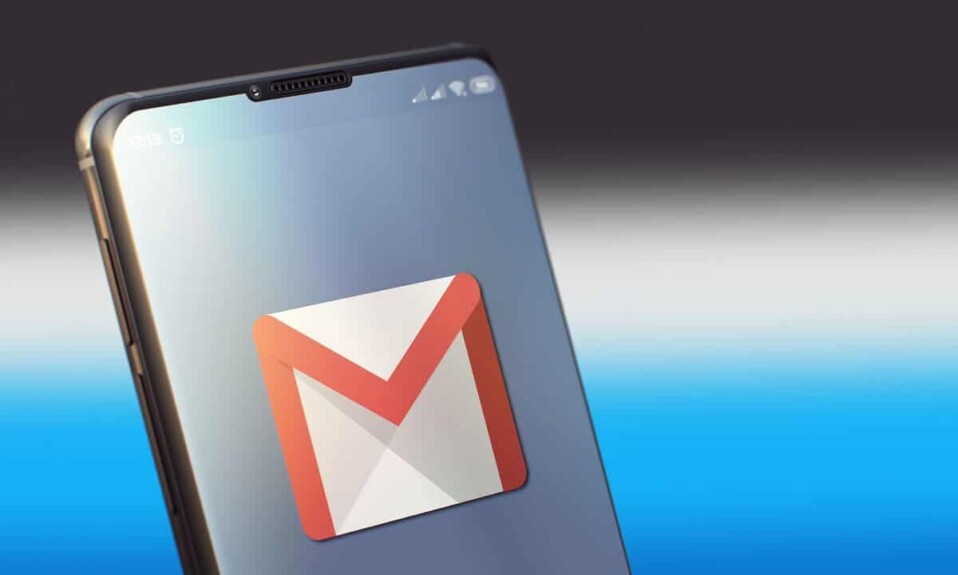
Gmail 은 전 세계적으로 가장 널리 사용되는 이메일 서비스 중 하나입니다. 이 이메일 서비스는 비즈니스 이메일, 첨부 파일, 미디어 등을 보내는 데 매우 유용합니다. 그러나 일부 Android 사용자 는 PDF 첨부 파일 이 포함된 이메일을 보내는 동안 Gmail 대기열 문제에 직면합니다. 어떤 이유로 이메일이 보낼 편지함 폴더(outbox folder) 에 붙어 사용자가 이메일을 보낼 수 없습니다 . 나중에 사용자는 보낼 편지함 폴더(outbox folder) 에 몇 시간 동안 갇혀 있는 이메일을 보낼 때 실패 오류를 수신합니다. 상사에게 업무용 메일(business mail) 을 보내거나 선생님에게 과제를 보내려고 할 때 이것이 답답할 수 있음을 이해합니다 .(Therefore, to help you out, we have a small guide that you can follow to )따라서 귀하를 돕기 위해 Gmail 대기열 및 실패 오류 (fix Gmail queued and failed error.)를 수정하기 위해 따를 수 있는 작은 가이드가 있습니다 .

Gmail 대기 및 실패 오류 수정
Gmail이 대기열에 있고 오류가 발생한 이유는 무엇입니까?(What are the reasons for Gmail queued and failed error?)
Gmail 대기열(Gmail queue) 은 Gmail 이 현재 메일을 보낼 수 없음을 의미하므로 메일이 보낼 편지함으로 바로 이동합니다. 보낼편지함 폴더(outbox folder) 의 메일은 나중에 발송됩니다. 그러나 Gmail이 보낼 편지함에서 메일을 보낼 수 없으면 (Gmail is unable to send the mail from the Outbox,) 사용자에게 실패 오류가 표시됩니다. (the users get the failed error.)Gmail 이 대기 중이고 오류가 실패 하는 몇 가지 가능한 이유를 언급하고 있습니다 .
1. Gmail이 임계값 한도를 초과함 (1. Gmail exceeding the threshold limit )
모든 이메일 서비스 플랫폼에는 한 번에 이메일을 보낼 수 있는 제한이(limitation for sending emails) 있습니다. 따라서 Gmail(Gmail) 에서 특정 메일을 보내는 동안 이 한도를 초과할 가능성이 있습니다 . 따라서(Therefore) 메일을 보내려고 하면 보낼 편지함(Outbox) 으로 이동하여 나중에 보내기 위해 대기합니다.
2. 네트워크 관련 문제(2. Network related issue)
Gmail 의 서버가 한동안 다운될 가능성이 있으며 Gmail 과 서버 사이에 네트워크 관련 문제가 있습니다.
3. 휴대전화의 저장 공간 부족(3. Low storage space on the phone)
Gmail 에서 메일을 보내면 앱 의 저장 공간(storage space) 을 차지하게 됩니다 . 따라서 휴대전화의 저장용량이 부족한 경우 저장용량이 적어 Gmail(Gmail) 에서 데이터 크기를 조정할 수 없을 가능성이 있습니다. 따라서 휴대전화의 저장 공간 이 부족하면 (storage space)Gmail 에서 이메일을 보내지 못할 수 있으며 이메일은 보낼편지함 폴더(Outbox folder) 에 보관 됩니다.
Gmail 대기 및 실패 오류를 수정하는 5가지 방법(5 Ways to Fix Gmail Queued and Failed Error)
Gmail 대기열 및 실패 오류 를 수정할 수 있는 다양한 방법을 논의하기 전에 다음 몇 가지 사항을 고려해야 합니다.
- (Make sure)문제가 Gmail 웹 버전이 아니라 Gmail 앱 에만 (Gmail app)있는지 확인 하세요 . 이렇게 하면 Gmail 서버(Gmail server) 가 다운되었는지 여부를 알 수 있습니다. 그러나 웹 버전의 Gmail 에서 동일한 문제가 발생한다면 (Gmail)Gmail 측(Gmail side) 의 서버 관련 문제일 수 있습니다 .
- (Make sure)알 수 없는 출처가 아닌 Google Play 스토어 에서 설치 한 최신 버전의 Gmail 앱 을 사용하고 (Gmail app)있는지 확인하세요 .
- 50MB 파일 크기를 초과하는 첨부 파일이 있는 메일을 보내지 않도록 하십시오.
- (Make sure)인터넷 연결(internet connection) 이 안정적 인지 확인하십시오 .
위의 단계를 확인한 후 다음 방법을 시도하여 Gmail 대기열 및 실패 오류를 수정할 수 있습니다.(After ensuring the above steps, you can try out the following methods to fix Gmail queued and failed error:)
방법 1: Gmail의 캐시 및 데이터 지우기(Method 1: Clear Gmail’s Cache & data)
(To fix queued and failed error on Gmail)Gmail 에서 (, )대기 및 실패 오류를 수정하려면 Gmail 앱(Gmail app) 의 캐시와 데이터(cache and data) 를 지우십시오 . 캐시와 데이터(cache and data) 를 지우기 전에 Gmail 앱 (Gmail app)을(Make) 닫아야 합니다 .
1. Android 휴대폰에서 설정 을 엽니다.(Settings)
2. ' 앱(Apps) ' 탭으로 이동한 다음 ' 앱 관리(Manage Apps) '를 엽니다 .

3. 화면(Locate) 에 표시되는 애플리케이션 목록에서 Gmail 앱(Gmail app) 을 찾아 엽니다 .

4. 이제 화면 하단의 ' 데이터 지우기 '를 탭합니다. (Clear data)' 캐시 지우기(Clear cache) '를 선택해야 하는 창이 나타납니다 .

5. 마지막으로 Gmail 앱 의 (Gmail app)캐시와 데이터(cache and data) 가 지워 집니다.
방법 2: Gmail 동기화를 일시적으로 활성화 및 비활성화(Method 2: Enable & Disable Gmail Sync Temporarily)
휴대 전화에서 Gmail 동기화(Gmail sync) 옵션 을 활성화 및 비활성화하여 제대로 작동하는지 확인할 수 있습니다.
1. Android 휴대폰에서 설정 을 엽니다.(Settings)
2. 아래로 스크롤하여 ' 계정 및 동기화(Accounts and sync) '를 탭 합니다 .

3. 계정 및 동기화 섹션(Sync section) 에서 ' Google '을 눌러 Google 계정에 액세스해야 합니다.

4. 이제 Gmail과 연결된 이메일 계정을 선택하십시오 .(choose the email account)
5. ' Gmail ' 옆에 있는 원의 선택을 취소(Uncheck) 합니다 .

6. 마지막으로 휴대전화를 다시 시작(Restart) 하고 ' Gmail ' 동기화 옵션 을 다시 활성화 합니다.(enable)
방법 3: Gmail 계정 제거 및 다시 설정(Method 3: Remove and Set up your Gmail Account again)
이것은 사용자에게 긴 과정이 될 수 있습니다. 휴대전화에서 Google 계정(google account) 을 제거 하고 계정을 다시 설정할 수 있습니다.
1. 휴대전화 에서 설정 을 엽니다.(Settings)
2. ' 계정 및 동기화(Accounts and sync) '로 이동합니다 .
3. 계정 및 동기화 섹션(Sync section) 에서 ' Google '을 눌러 Google 계정에 액세스해야 합니다.

4. Gmail과 연결된 이메일 계정을 선택합니다. (Select your email account that is linked with your Gmail. )
5. 이제 화면 하단의 ' 더보기(More) '를 탭 하세요.

6. 옵션 목록에서 ' 계정 제거(Remove account) '를 탭합니다 .

7. Gmail 의 (Gmail)캐시와 데이터(cache and data) 를 지우고 휴대전화 를 다시 시작 합니다.(Restart)
8. 마지막으로 휴대전화에서 Gmail 계정 을 다시 설정합니다.(Gmail account)
또한 읽기: (Also Read:) Android 에서 (Android)Gmail(Fix Gmail) 이 이메일을 보내지 않는 문제 수정
방법 4: 동기화할 날짜 줄이기 옵션(Method 4: Decrease the Days to Sync option)
Gmail 계정(Gmail account) 은 일반적으로 휴대 전화를 Gmail 로 구성할 때 며칠 동안 메일을 검색합니다 . 따라서 (Therefore)Gmail 계정(Gmail account) 을 사용하면 이전 이메일도 동기화 되어 Gmail 의 (Gmail)캐시와 저장용량(cache and storage size) 이 늘어날 수 있습니다 . 따라서 가장 좋은 방법은 동기화 옵션(sync option) 의 날짜를 줄이는 것 입니다. 이렇게 하면 Gmail 은 5일이 넘는 기간 동안 저장소의 모든 이메일을 파기합니다.
1. Android 휴대전화에서 Gmail 앱을 엽니다.
2. 화면 왼쪽 상단 에 있는 (left corner)햄버거 아이콘(hamburger icon) 을 누릅니다 .

3. 아래로 스크롤하여 설정(Settings) 을 엽니다 .

4. 이메일 계정을 선택합니다. (Choose your email account. )
5. 이제 아래로 스크롤하여 ' 동기화할 이메일 날짜(Days of emails to sync) '를 탭 합니다 .

6. 마지막으로 일수를 30일 이하로 줄(decrease the days to 30 days or less) 입니다. 우리의 경우에는 15일을 만듭니다.

변경한 후에 는 Gmail의 캐시와 데이터를 지워야 합니다.(make sure you clear the cache and data for Gmail.)
방법 5: Gmail에 대해 백그라운드 데이터 사용 설정 유지(Method 5: Keep Background Data-Enabled for Gmail)
일반적으로 백그라운드 데이터는 Gmail 앱(Gmail app) 에 기본적으로 사용 설정되어 있습니다 . 그러나 이 기능을 실수로 비활성화한 경우 다음 단계에 따라 활성화할 수 있습니다.
1. 안드로이드 폰 에서 설정 을 엽니다.(Settings)
2. ' 연결 및 공유(Connection and Sharing) ' 탭으로 이동합니다.

3. 연결 및 공유 탭에서 ' 데이터 사용 '을 엽니다.(Data usage)

4. 아래로 스크롤하여 Gmail 앱을 찾습니다. (Gmail app. )
5. 마지막으로 ' 배경 데이터(Background data) '에 대한 토글이 켜져(On) 있는지 확인합니다 .

인터넷 연결(internet connection) 이 안정적이고 네트워크 문제가 없는지 확인해야 합니다 .
추천:(Recommended:)
- Google 또는 Gmail 프로필 사진(Google or Gmail Profile Picture) 을 제거하는 방법은 무엇입니까?
- Gmail(Mean) 에서 보내지 않으려(Gmail) 는 이메일(Email) 회수
- 수정(Fix) Facebook에 지금 더 이상 표시할 게시물이 없습니다.
- Android 휴대전화 에서 (Android Phone)나침반(Compass) 을 보정하는 방법은 무엇입니까?
이 가이드가 도움이 되었기를 바라며 Android 휴대전화(Android phone) 에서 Gmail 대기열 및 실패 오류를 수정할(fix Gmail queued and failed error) 수 있기를 바랍니다 . 방법 중 하나가 효과가 있었다면 아래 의견에 알려주십시오.
Related posts
5 Ways to Fix Gmail Account Receiving 이메일이 아닙니다
Fix Gmail Android에 이메일을 보내지 않음
Fix Unable Your Android Phone에 Download Apps로
사용법의 Fix Instagram Keeps Crashing (2021)
Android (6 Easy Solutions)에서 Fix Slow Charging의 방법
Android에 Fix Chrome Needs Storage Access Error
Instagram Error에서 Fix Action Blocked 방법
9 Ways Fix Instagram Direct Messages에 작동하지 않습니다 (DMs가 작동하지 않습니다)
9 Ways으로 Fix Twitter Videos하지 극
Fix Note 4에 어떻게 켜지지 않음
Fix VPN Android에 연결되지 않음
방법 Fix Google Photos 쇼 빈 사진
Fix Ca Send Text Message ~ 1 Person
Fix Outlook Android에서 동기화되지 않는 방법
Fix Play Store DF-DFERH-01 Error (2021)
Instagram을 고정하는 방법은 Let Me Post Error을 수정하지 않습니다
Fix Pokémon Go GPS Signal을 찾을 수 없습니다
Fix Gmail app는 Android에 동기화되지
Fix Chromecast Source Supported Issue Your Device에 없습니다
Fix Google Maps Android에서 말하지 않는 것
